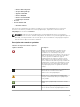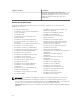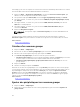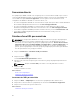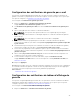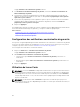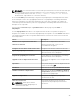Users Guide
REMARQUE : Une connexion Internet est nécessaire pour effectuer des fonctions de carte telles que
des fonctions de zoom, de recherche d'adresses, etc. Si vous n'êtes pas connecté à Internet, le
message suivant s'affiche sur la carte : Warning — Unable to connect to the Internet!
(Avertissement : Impossible de se connecter à Internet !).
La fonction vue Carte permet l'affichage et la gestion des périphériques PowerEdge VRTX dotés d'une
licence Enterprise sur une carte géographique interactive. Les périphériques PowerEdge VRTX dotés
d'une licence Enterprise sont représentés par des broches sur la carte. L'intégrité et la condition de
connectivité peuvent être affichées pour tous les périphériques PowerEdge VRTX dotés d'une licence
Enterprise en un coup d'œil.
Vous accédez à la vue Carte depuis le portail d'accueil ou dans la page de portail Gérer →
Périphériques.
Le menu Superpositions situé dans le coin supérieur droit de la carte vous permet de superposer
l'intégrité et la condition de la connectivité du périphérique sur la punaise. Le menu Actions situé dans le
coin supérieur droit de la carte vous permet d'utiliser diverses fonctions sur la carte. Voici une liste des
actions disponibles :
Action Description
Afficher tous les emplacements de la carte Affiche tous les emplacements de la carte.
Aller à la vue d'accueil Affiche la vue d'accueil, si celle-ci a été
précédemment enregistrée.
Enregistrer la vue actuelle comme vue d'accueil Enregistre la vue actuelle comme vue d'accueil.
Ajouter un périphérique sous licence Permet d'ajouter des périphériques PowerEdge
VRTX dotés d'une licence Enterprise.
Importer des périphériques sous licence Permet d'importer des périphériques PowerEdge
VRTX dotés d'une licence Enterprise.
Supprimer tous les emplacements de la carte Vous permet de supprimer tous les emplacements
de la carte.
Exportation Vous permet d'exporter tous les emplacements de
la carte sur un fichier .csv.
Paramètres Ouvre la boîte de dialogue Paramètres de la carte.
Modifier les détails de l'emplacement Ouvre la boîte de dialogue Modifier les détails de
l'emplacement, qui affiche le nom, l'adresse et les
coordonnées du périphérique.
Supprimer l'emplacement Vous permet de supprimer le périphérique
sélectionné de la carte.
Faire un zoom sur la rue
REMARQUE : Cette option s'affiche
uniquement lorsqu'un périphérique est
sélectionné sur la carte.
Vous permet de faire un zoom sur la rue à
l'emplacement du périphérique actuellement
sélectionné.
99